Ổ Cứng Ngoài Cắm Vào Laptop Không Nhận? 7 Nguyên Nhân & Cách Khắc Phục Nhanh
Bạn vừa cắm chiếc ổ cứng ngoài chứa đầy dữ liệu quan trọng vào laptop và… không có gì xảy ra. Không có thông báo, không có biểu tượng ổ đĩa mới xuất hiện. Tình trạng laptop không nhận ổ cứng ngoài này thực sự gây hoang mang, nhưng đừng vội lo lắng. Vấn đề có thể xuất phát từ những nguyên nhân rất đơn giản mà bạn hoàn toàn có thể tự xử lý.
Bài viết này sẽ tập trung vào các sự cố thường gặp với ổ cứng cắm ngoài (khác với USB thông thường) và hướng dẫn bạn từng bước khắc phục lỗi không nhận ổ cứng một cách hiệu quả.

1. Cổng USB không cấp đủ nguồn
Đây là nguyên nhân phổ biến nhất, đặc biệt với các ổ cứng di động dạng HDD (Hard Disk Drive) vốn cần nhiều năng lượng hơn để đĩa từ quay. Các cổng USB 2.0 cũ (thường có màu đen) đôi khi không cung cấp đủ điện, dẫn đến tình trạng nguồn cấp không đủ cho ổ cứng.
- Dấu hiệu: Ổ cứng có thể phát ra tiếng “tít tít” nhỏ, đèn báo chớp tắt yếu ớt hoặc không sáng.
- Cách khắc phục:
- Sử dụng cáp USB chữ Y: Loại cáp này có một đầu cắm vào ổ cứng và hai đầu cắm vào laptop, giúp lấy nguồn từ hai cổng USB cùng lúc để tăng cường sự ổn định.
- Cắm vào cổng USB 3.0: Hãy tìm cổng USB 3.0 (thường có màu xanh dương) trên laptop của bạn. Cổng này cung cấp nguồn điện mạnh và ổn định hơn nhiều so với USB 2.0.
2. Lỗi định dạng ổ cứng (RAW, Chưa Format)
Khi ổ cứng ở trạng thái “RAW” hoặc chưa được định dạng (Unallocated), hệ điều hành sẽ không thể đọc được dữ liệu, khiến cho ổ cứng không lên trong This PC/My Computer. Tình trạng này có thể xảy ra do chia phân vùng lỗi hoặc rút ổ cứng đột ngột.
Cách kiểm tra và khắc phục:
- Nhấn chuột phải vào nút Start và chọn
Disk Management (Quản lý đĩa). - Tìm ổ cứng của bạn trong danh sách bên dưới. Bạn có thể nhận diện nó qua dung lượng.
- Trường hợp 1: Ổ đĩa hiển thị “RAW” hoặc “Unallocated” (Chưa phân bổ).Lưu ý CỰC KỲ QUAN TRỌNG: Việc format ổ cứng sẽ xóa toàn bộ dữ liệu. Nếu có dữ liệu quan trọng, bạn cần sử dụng dịch vụ cứu dữ liệu ổ cứng không nhận chuyên nghiệp trước khi thực hiện bước này.
Nếu không có dữ liệu quan trọng, hãy nhấn chuột phải vào phân vùng RAW/Unallocated, chọn “New Simple Volume…” và làm theo hướng dẫn để tạo phân vùng mới và định dạng nó (thường là NTFS).
- Đôi khi, bạn có thể cần sử dụng Diskpart để nhận ổ cứng thông qua Command Prompt, một công cụ mạnh mẽ hơn dành cho người dùng có kinh nghiệm.
3. Xung đột ký hiệu ổ đĩa (Drive Letter)
Một lỗi rất đơn giản nhưng thường bị bỏ qua: Windows không thể gán ký hiệu (ví dụ: D:, E:, F:) cho ổ cứng ngoài của bạn vì ký hiệu đó đã được một thiết bị khác sử dụng.
Cách khắc phục:
- Mở lại
Disk Management. - Nhấn chuột phải vào ổ cứng ngoài của bạn, chọn “Change Drive Letter and Paths…”.
- Nhấn nút “Add” (nếu chưa có ký hiệu) hoặc “Change” (nếu đã có).
- Chọn một ký hiệu ổ đĩa chưa được sử dụng từ danh sách và nhấn OK.

XEM THÊM BÀI VIẾT KHÁC
USB Selective Suspend là gì? Cách Tắt Tính Năng Này Để Sửa Lỗi Laptop Không Nhận USB
4. Lỗi Driver trên Laptop
Driver là “trình thông dịch” giúp hệ điều hành giao tiếp với phần cứng. Nếu driver ổ cứng thiếu hoặc bị lỗi, laptop sẽ không thể nhận diện được thiết bị bạn vừa cắm vào.
Cách khắc phục:
- Nhấn chuột phải vào nút Start và chọn
Device Manager (Trình quản lý thiết bị). - Mở rộng mục “Disk drives” và “Universal Serial Bus controllers”.
- Nếu thấy thiết bị nào có dấu chấm than màu vàng, đó chính là dấu hiệu của lỗi driver.
- Hãy thử nhấn chuột phải vào thiết bị đó và chọn “Update driver”. Nếu không hiệu quả, hãy chọn “Uninstall device”, sau đó rút ổ cứng ra và cắm lại để Windows tự động cài đặt lại driver ổ cứng.
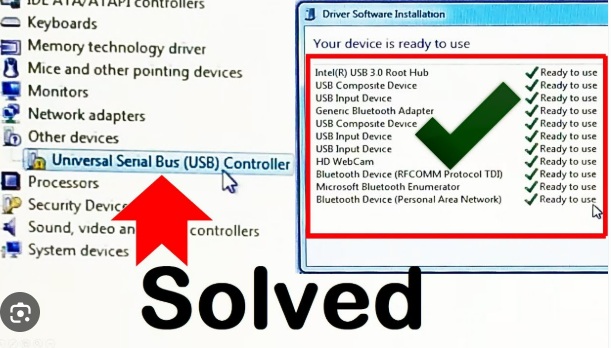
5. Cáp kết nối bị hỏng hoặc lỏng
Đừng coi thường sợi cáp USB. Sau một thời gian sử dụng, nó có thể bị đứt ngầm bên trong hoặc các đầu cắm bị lỏng. Tình trạng lỏng cáp ổ cứng là một trong những thủ phạm hàng đầu. Tương tự, với ổ cứng trong, cáp SATA lỗi cũng là nguyên nhân phổ biến khiến laptop không nhận ổ cứng SATA.
Cách khắc phục:
- Kiểm tra cáp ổ cứng: Đảm bảo cáp được cắm chặt vào cả ổ cứng và laptop.
- Thử sử dụng một sợi cáp USB khác mà bạn biết chắc chắn nó đang hoạt động tốt. Việc này cũng tương tự như thay cáp SATA cho ổ cứng gắn trong.
6. Ổ cứng bị sốc, va đập hoặc có vấn đề vật lý
Nếu bạn từng làm rơi hay để ổ cứng bị va đập, các linh kiện cơ học mỏng manh bên trong (đặc biệt là với HDD) có thể đã bị hỏng.
Cách nhận biết ổ cứng bị lỗi vật lý:
- Ổ cứng phát ra tiếng lạch cạch, vo vo hoặc tiếng mài kim loại.
- Ổ cứng chết hoàn toàn, không có bất kỳ dấu hiệu nào của sự sống (đèn không sáng, không rung).
- Bad sector ổ cứng quá nhiều cũng có thể khiến nó không thể truy cập được.
Cách khắc phục: Trong trường hợp này, đừng cố gắng tự sửa chữa. Việc tiếp tục cắm điện có thể làm hỏng bề mặt đĩa và khiến việc cứu dữ liệu trở nên bất khả thi. Hãy tìm đến các chuyên gia phục hồi dữ liệu ngay lập tức.
7. Lỗi từ Mainboard Laptop hoặc BIOS/UEFI
Đây là nguyên nhân nghiêm trọng nhất. Đôi khi, vấn đề không nằm ở ổ cứng mà ở chính chiếc laptop của bạn.
Vấn đề:
- Mainboard lỗi không nhận ổ cứng: Cổng USB hoặc chip quản lý I/O trên mainboard đã bị hỏng.
- Lỗi firmware ổ cứng: Firmware của ổ đĩa bị lỗi cũng có thể gây ra sự cố.
- BIOS/UEFI không nhận diện: Mặc dù thường xảy ra với ổ cứng trong (khiến ổ cứng không hiển thị trong BIOS và laptop không boot được từ ổ cứng), một số lỗi cấu hình
BIOShoặcUEFIcũng có thể ảnh hưởng đến cổng USB. Đôi khi, việc cập nhật BIOS để nhận ổ cứng có thể giải quyết được các vấn đề tương thích.
Khi bạn đã loại trừ các vấn đề về nguồn và cáp nối mà ổ cứng vẫn không được nhận diện, rất có thể cổng USB trên mainboard laptop đã gặp sự cố. Đây là một lỗi phần cứng phức tạp, đòi hỏi sự can thiệp của kỹ thuật viên. Bạn có thể tìm hiểu thêm về dịch vụ sửa laptop không nhận ổ cứng ngoài tại TP.HCM để được hỗ trợ tốt nhất.
Tổng kết
Khi đối mặt với tình trạng laptop không thấy ổ cứng ngoài, hãy bình tĩnh thực hiện tuần tự các bước kiểm tra ổ cứng laptop như trên: từ việc đơn giản nhất là kiểm tra nguồn, cáp kết nối cho đến các thao tác phức tạp hơn trong Disk Management và Device Manager. Hầu hết các sự cố HDD không nhận hay SSD không nhận đều có thể được giải quyết bằng những phương pháp này.
Nếu tất cả các giải pháp trên đều thất bại, đặc biệt khi có dấu hiệu hư hỏng vật lý hoặc nghi ngờ lỗi mainboard, việc tìm đến một dịch vụ sửa lỗi laptop không nhận ổ cứng chuyên nghiệp là lựa chọn an toàn và tốt nhất.

